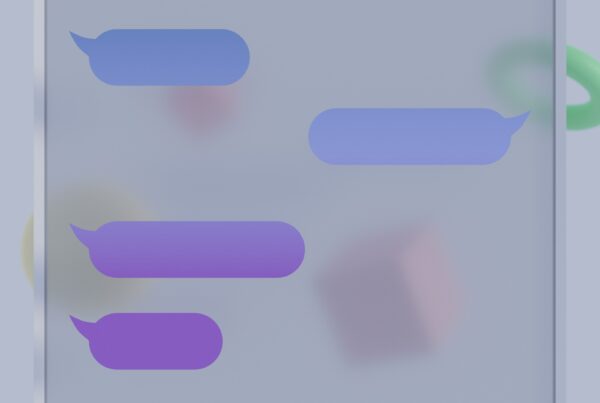Nella nostra vita frenetica, mantenere una comunicazione tempestiva e coerente può essere un compito scoraggiante. Questo è particolarmente vero per gli utenti di iMessage che si destreggiano tra comunicazioni personali e di lavoro. Entra in gioco il App programmata - un potente strumento che consente di programmare testi automatici per iMessage, assicurandovi di non perdere mai un colpo nella vostra comunicazione. In questo articolo vi spieghiamo come utilizzare questa app di facile utilizzo per automatizzare i vostri iMessage.
Il potere dei messaggi automatici
L'automatizzazione dei messaggi è un passo importante per migliorare la comunicazione. Assicura che non dimentichiate mai di inviare un messaggio importante, che si tratti degli auguri di compleanno di un amico, di un promemoria per una riunione di lavoro o anche di un semplice messaggio di check-in. Programmando i messaggi di iMessage, si libera spazio mentale e ci si può concentrare su altre questioni urgenti.
Come iniziare con l'applicazione Scheduled
Iniziate scaricando l'App Scheduled dall'App Store. L'applicazione vanta un'interfaccia facile da usare che rende l'impostazione un gioco da ragazzi.
Guida alla programmazione automatica dei messaggi di iMessage
Fase 1: Avvio dell'app pianificata
Una volta installata, aprire l'applicazione Scheduled sul dispositivo.
Passo 2: comporre il messaggio
Fare clic sull'icona "+" per iniziare a creare il messaggio. Digitare il messaggio che si intende inviare nell'apposito spazio.
Fase 3: scegliere il destinatario (o i destinatari)
Selezionare il destinatario del messaggio dall'elenco dei contatti. L'applicazione consente di inviare il messaggio a uno o più contatti.
Fase 4: Impostazione della tempistica
Scegliete la data e l'ora in cui volete che il vostro messaggio venga recapitato. Questa funzione consente di controllare la tempistica precisa del messaggio.
Passo 5: Selezionare "iMessage".
Sotto l'opzione "Invia con", selezionare "iMessage".
Passo 6: Abilitare l'automazione
Attivare l'opzione "Invio automatico" se si desidera che la da inviare automaticamente alla data programmata tempo. Per attivare questa funzione, è necessario configurare un'automazione personale in Apple Shortcuts.
Passo 7: salvare le impostazioni
Premete "Pianifica messaggio" e il gioco è fatto! Il vostro iMessage sarà inviato automaticamente all'ora stabilita.
L'app Scheduled semplifica la vostra comunicazione digitale, assicurandovi di non perdere mai un evento o un messaggio importante. È una soluzione che cambia la gestione del tempo e tiene sotto controllo le comunicazioni personali e di lavoro.